1) Asignar direccion IP a la PC1, PC2, PC3


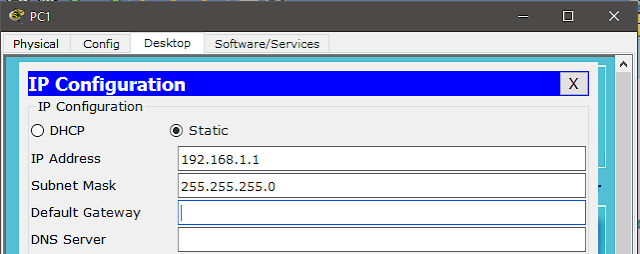
pruebe ping.
DE PC1 A PC2 & PC3

DE PC2 A PC1 & PC3

DE PC3 A PC2 & PC1

2) Asignar direccion IP al switch (interface vlan 1)

3) Asignar el nombre S1 al switch
Comando:hostname S1
4) Asignar el nombre de dominio "ccna.com.pe"
Comando: ip domain-name ccna.com.pe
5) Asignar el nombre de usuario "netacad" con contraseña "cisco"
Comando: username netacad password cisco
6) Habilitar SSH en el SWITCH
Generar una clave RSA de 1024 bits
Configurar ssh version 2
Configurar la VTY de 0 a 15 para que el login sea con los usuarios creados de manera local

7)Pruebe el acceso SSH desde la PC

8) Habilitar seguridad en el puerto
puerto f0/1: port security: 1 mac, mac persistente(sticky), ante la violacion "Shutdown"
puerto f0/2: port security: 2 mac, 1 mac estatica(PC2) y la otra mac se debe aprender dinamicamente, ante la violacion de politica "Restrict"
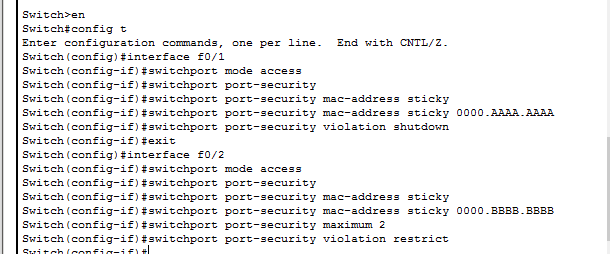
Asegurese de que las mac esten registradas en los puertos con S1#show port-security address

9) Desconecte el cable de la PC1 del switch y connectela al hub

ping entre PC´s exitosos(por el hub)


ping de PC1 al SW, falla (restriccion de portsecurity)

Use S1#show port-security interface f0/2(contador de violacion de seguridad >0)

Nota :La actividad examen ccna2-capitulo2 tiene una duración de 20 minutos, el objetivo de esta actividades es recordar los comandos de configuración básica.
Suscríbanse al canal de YouTube , Sigamos creciendo en conocimiento.

